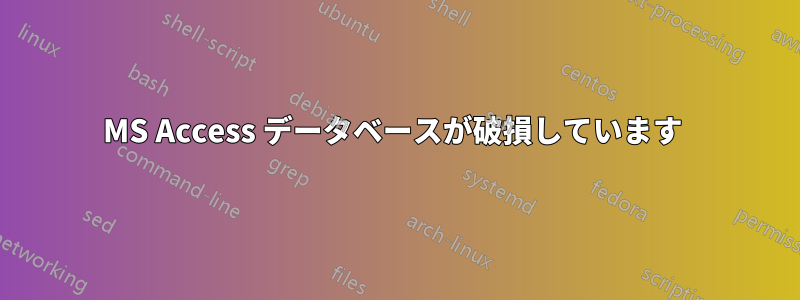
MS Access データベースが破損しています。もう開けません。しかし、重要なデータが含まれています。データを回復するにはどうすればいいでしょうか?
答え1
注意修復プロセス中に回復不可能な損傷が発生しないように、破損したデータベースのコピーを作成します。
破損したデータベース テーブルからデータを回復するには、次の手順に従います。
- 破損したデータベース テーブルのコピーを作成します。破損したデータベース テーブルの構造のみを再作成するか、新しいテーブルに貼り付けます。
- 破損したデータベース テーブルとテーブル構造のコピーを開き、両方のテーブルを表示します。
- 破損したデータベーステーブルに切り替えます。ビューメニューをクリックデータシートの表示をクリックし、各レコードの左側にある空白のボタンであるレコードセレクタをクリックしてレコード全体を選択します。編集メニューをクリックコピー破損したデータベース テーブルからレコードをコピーします。
- 新しいテーブルに切り替えて、破損したデータベーステーブルでデータが配置されていたのと同じ場所にポインターを置きます。編集メニューをクリックペースト。
- コピー アンド ペースト操作のたびにテーブルをテストします。残っている破損したレコードのみをテストしながら、エラー メッセージが表示されるまで、単一のレコードまたは小さなレコード グループを使用して手順 4 ~ 6 を繰り返します。次に、新しいテーブルに移動できないデータを再入力します。
注記この手順を簡単にするために、破損したデータベース テーブルからデータを印刷できる場合があります。
- すべてのレコードが新しいテーブルに移動されたら、破損したデータベースとは異なる名前で、Access に新しい空のデータベースを作成します。
- 新しいテーブルと破損していないすべてのオブジェクトを新しいデータベースにインポートし、Access を終了します。
- 破損したデータベースの名前を変更するか、破損したデータベースを新しい場所に移動します。破損したデータベースの .ldb ファイルが存在する場合は、そのファイルを削除し、新しいデータベースを目的の場所に移動します。
- 修復されたデータベースの名前を、破損したデータベースの名前に変更します。
ノート
- 回復したデータベースを運用環境に戻す前に、必ず回復したデータベースをテストしてください。
- 回復が確認されるまで、破損したデータベースを削除しないでください。
- フィールドを複製する場合データ・タイププロパティが設定されている自動番号、 をセットするデータ・タイプに番号を設定し、フィールドサイズ財産に長整数回復したテーブルのフィールドの自動番号元の値を保持したままにするには、最終的な回復テーブルとなる別のテーブルを作成する必要があります。前の手順を完了して、中間テーブルを作成します。長整数次に、元のテーブルから構造のみを使用して新しい空のテーブルをコピーします。自動番号フィールド。追加クエリを使用して、新しく回復したテーブルから適切なレコードを追加します。これにより、自動番号新しく回復されたテーブルに値を追加します。
ソース:https://support.microsoft.com/ja-jp/kb/247771 より
編集
破損したデータベースのコピーを次のように開いてみることもできます。リブレオフィスまたはオープンオフィス場合によっては、こうしたオープンソース ソフトウェアの方が寛容です。


